하드 드라이브 복구
- 하드 드라이브에서 삭제되거나 손실된 파일을 효과적으로, 안전하게 완전히 복구합니다.
- 컴퓨터 충돌, 파티션 손실, 우발적인 실수 등을 포함한 500개 이상의 데이터 손실 상황에서 데이터 복구를 지원합니다.
- 높은 성공률과 품질 손실 없이 1000개 이상의 파일 형식 복구를 지원합니다.

2025-08-14 11:28:39 • 삭제된 데이터 복구 • 검증된 솔루션
오류 0x80070005는 윈도우를 사용하는 동안 종종 발생하는 일반적인 오류이며, 오류가 윈도우 업데이트와 관련되어 있기 때문에 종종 접근 거부 오류라고 불립니다.
흥미롭게도, 윈도우 업데이트는 PC에 필요한 시스템 드라이버 업데이트와 보안 패치를 활용하여 PC에 강화 기능을 제공하기 때문에 PC 운영 체제의 필수적인 부분으로 남아 있습니다.
이 오류 알림이 수신되면 응용 프로그램에 접근할 수 없게 만들거나 PC 운영 체제를 충돌시켜 사용자가 데이터를 잃게 만드는 등 PC에 치명적인 결과를 초래할 수 있으므로 무시해서는 안 됩니다.
접근 거부 오류라고도 하는 0x80070005 오류 코드는 PC 사용자에게 업데이트 설치 후 필요한 파일에 대한 권한이 없을 때 자주 발생합니다.
시스템에 필요한 파일 또는 해당 권한 레지스트리가 맬웨어나 바이러스에 의해 변경되거나 수정된 경우 사용자는 해당 파일에 대한 권한을 잃습니다.
0x80070005는 사용자가 창을 활성화하거나 창을 새 네트워크에 연결하려고 시도한 결과로 발생할 수도 있습니다.
0x80070005 오류가 포함된 오류 알림이 수신되면 PC의 하드 드라이브와 관련된 다른 문제에 대한 표시일 수도 있습니다. 이 문제는 PC에 저장된 시스템이나 업데이트 파일에 영향을 미치거나 손상되었을 수 있습니다.
그럼에도 불구하고 0x80070005 오류의 기본 원인은 일반적으로 동일하므로, 보통 쉽게 해결할 수 있습니다.
이 글은 0x80070005 오류 코드를 고치고, 윈도우 오류 0x80070005로 인해 손실된 데이터를 복구하는 간단한 방법을 제공하기 위한 것입니다.
우선 0x80070005 오류의 주요 원인을 고려해 봅시다.
접근 거부 오류 알림은 윈도우 사용자가 일부 시스템 업데이트를 설치하려고 하지만 개인용 컴퓨터 보안 정책 및 설정으로 인해 작동하는 데 필요한 권한이 없을 때 나타납니다.
0x80070005 오류의 다른 가능한 원인은 사용자 계정 컨트롤, 로컬 보안 정책 구성 변경 및 백신 프로그램과 관련된 경우가 많습니다.
다음은 접근 거부 오류를 수정하는 데 사용할 수 있는 몇 가지 방법입니다.
윈도우를 사용하는 동안 사용자는 윈도우에서 업데이트 관련 문제를 해결하기 위한 전용 마법사 제공에 접근할 수 있습니다.
윈도우 업데이트 문제 해결사를 사용하여 윈도우 오류 0x80070005를 해결하려면 아래 설명된 단계를 따르십시오:
PC가 윈도우 7이거나 8 운영 체제에서 실행되는 경우 다음을 수행해야 합니다;
PC가 윈도우 10에서 실행되는 경우 다음 단계를 따르십시오;
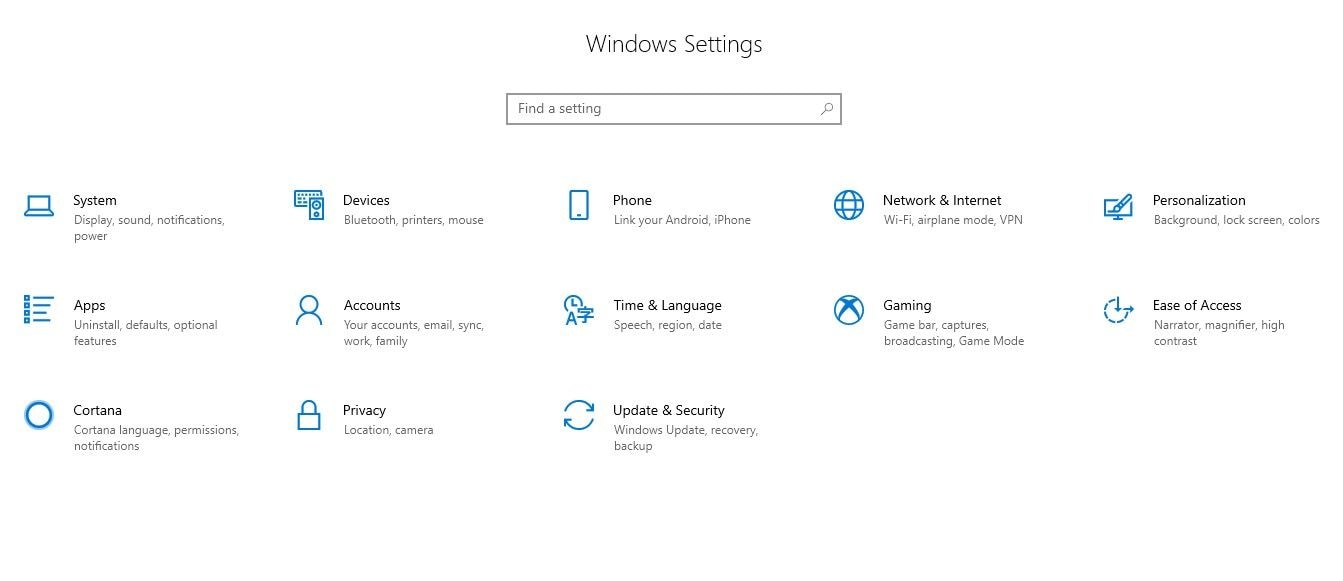
PC의 주 사용자는 관리자이며, 관리자는 PC의 다른 사용자에게 영향을 미치는 변경 작업을 수행할 수 있습니다. 이러한 변경에는 보안 설정 구성, 하드웨어 및 소프트웨어 관리 등이 포함됩니다. 대부분의 관리자 계정은 비밀번호로 보호되어 있으므로 관리자만 계정에 접근할 수 있습니다.
사용자 계정을 전환하려면 다음 단계를 따르십시오.
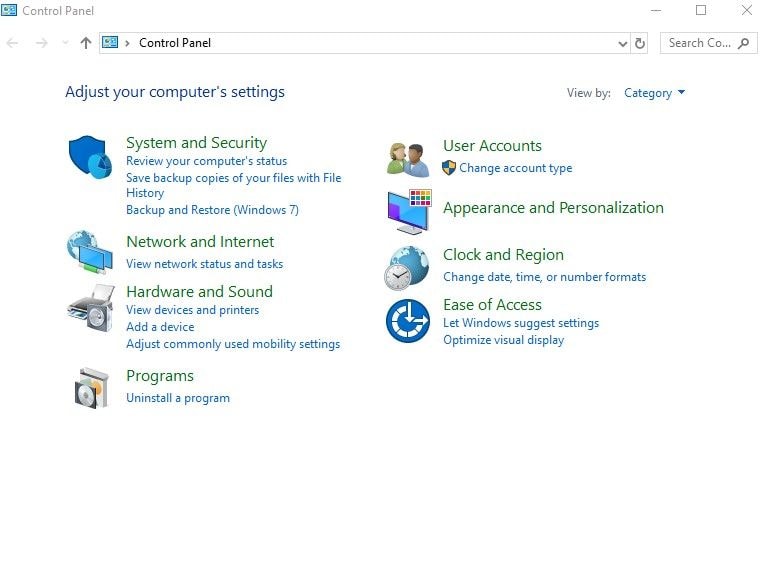
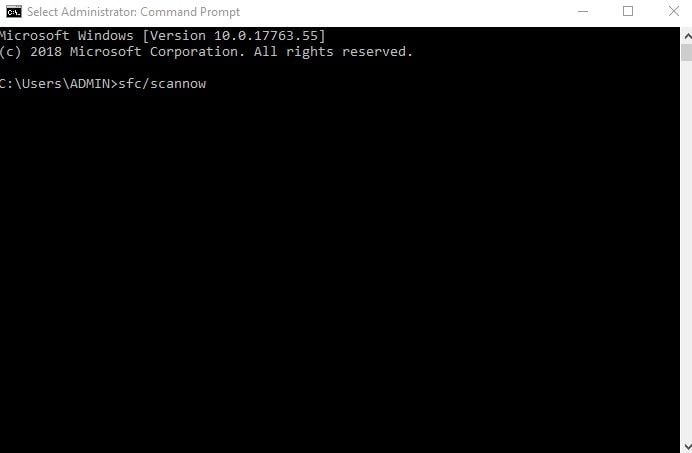
SFC 명령은 시스템 업데이트 설치를 방해하여 윈도우 오류 0x80070005를 발생시키는 손상된 시스템 파일을 검사, 감지 및 해결할 수 있는 내장 윈도우 유틸리티인 시스템 파일 검사기(System File Checker)의 약어입니다.
PC에서 SFC 명령 스캔을 실행하려면 다음 단계를 따르십시오.
PC에 백신 소프트웨어가 설치되어 있는 경우 PC에 존재할 수 있는 맬웨어나 바이러스를 탐지할 수 있도록 바이러스 백신이 항상 업데이트되어 있는지 확인하십시오.
현재 PC에 백신 소프트웨어가 설치되어 있지 않은 경우 내장된 윈도우 디펜더 앱을 사용하여 악성 코드 검사를 실행하십시오. 프리미엄 구독이나 윈도우 디펜더 앱 업데이트 버전은 PC에 많은 도움이 될 것입니다.
업데이트 후 PC를 스캔하고 다시 시작한 다음 윈도우 업데이트를 설치하십시오.
윈도우 오류 0x80070005 코드는 네트워크 리소스를 공유하기 때문에 해당 폴더의 공유 권한을 변경해야 합니다. 이를 위한 단계를 아래에 나와있습니다.
위의 방법을 사용하여 윈도우 오류 0x80070005를 수정해도 노력이 무산되는 경우 윈도우를 수동으로 업데이트해야 합니다.
윈도우 업데이트 카탈로그를 사용하여 중요한 업데이트를 다운로드하고 수동으로 설치하십시오. 다음은 그 방법입니다;
윈도우 오류 0x80070005는 간단한 단계를 통해 손실된 데이터를 복원할 수 있는 안전하고 신뢰할 수 있는 데이터 복구 소프트웨어를 통해서만 복구할 수 있는 데이터 손실을 초래합니다.
리커버릿 데이터 복구를 사용하는 것을 추천합니다. 삭제한 파일을 복구하려면 아래 설명된 단계를 따르십시오.
1단계. 위치 선택
PC에 리커버릿 데이터 복구 소프트웨어를 설치하고 실행합니다. 그런 다음 데이터가 손실된 드라이브를 선택하고 파일 복구 옵션을 선택합니다.
2단계. 선택한 위치 스캔
복구 옵션을 선택하고 시작 옵션을 선택하여 선택한 위치나 디스크 영역에서 손실된 데이터를 검색하거나 스캔합니다.
3단계. 미리보기 및 저장

리커버릿 소프트웨어를 사용하면 스캔하는 동안 원하는 파일을 선택하고 특정 위치에 저장할 수 있으며 리커버릿을 사용하여 스캔하는 동안 해당 파일을 미리 보고 손실된 파일과 폴더를 적절하게 복구할 수 있는지 확인할 수 있습니다.
PC를 초기화하면 윈도우를 새로 설치한 것처럼 C: 볼륨 데이터 저장 공간에 있는 파일이 삭제되며 윈도우 오류 0x80070005 코드를 해결하는 데 도움이 될 수 있습니다. 따라서 먼저 파일을 백업하고 다음 단계를 수행하는 것이 중요합니다.
윈도우를 업데이트하는 것이 가장 중요하지만 항상 대비책으로 파일을 백업하는 것을 잊지 마십시오.
흥미롭게도 윈도우 업데이트 설치에는 보통 오류가 없지만, 잘못된 업데이트 또는 윈도우 접근 거부 오류 0x80070005와 같은 이유로 업데이트가 성공적으로 설치되지 않을 경우에는 필요한 권한이 없음을 알아두세요.
이 문서에 명확하게 설명된 대로 모든 단계를 주의 깊게 수행하여 파일을 복원하고 윈도우 업데이트를 설치하세요.
Amy Dennis
staff 편집자
댓글